光影魔术手怎样批量给图片添加边框?
1、在电脑桌面上,找到光影魔术手图标,点击打开,点击上方的一个小箭头。
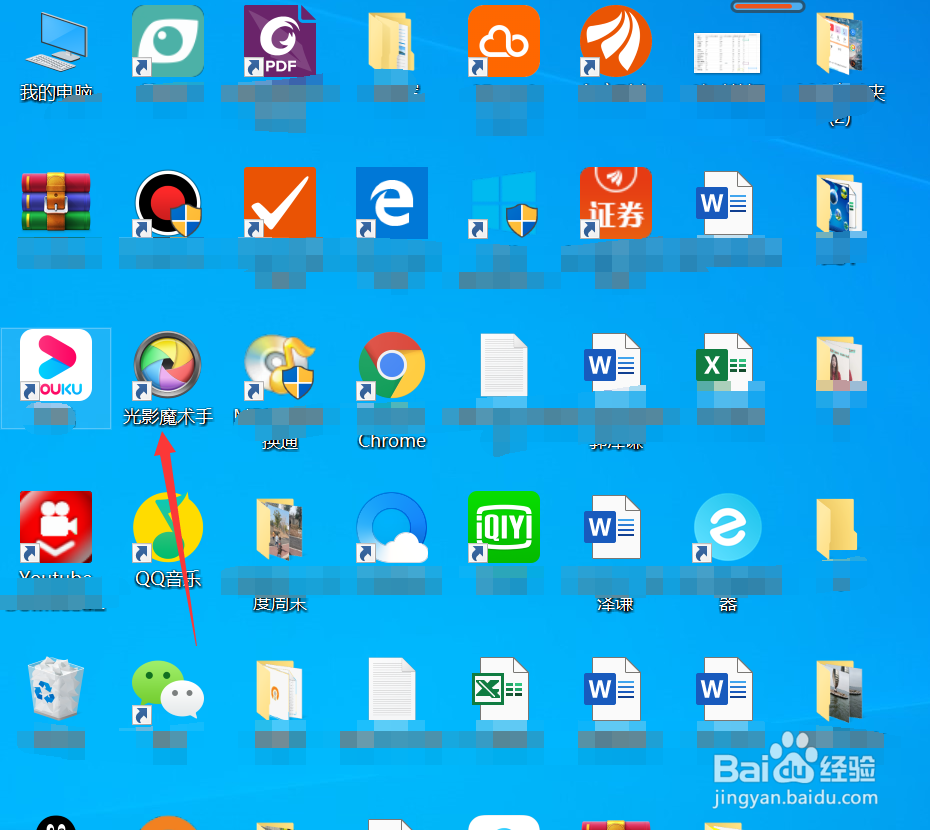
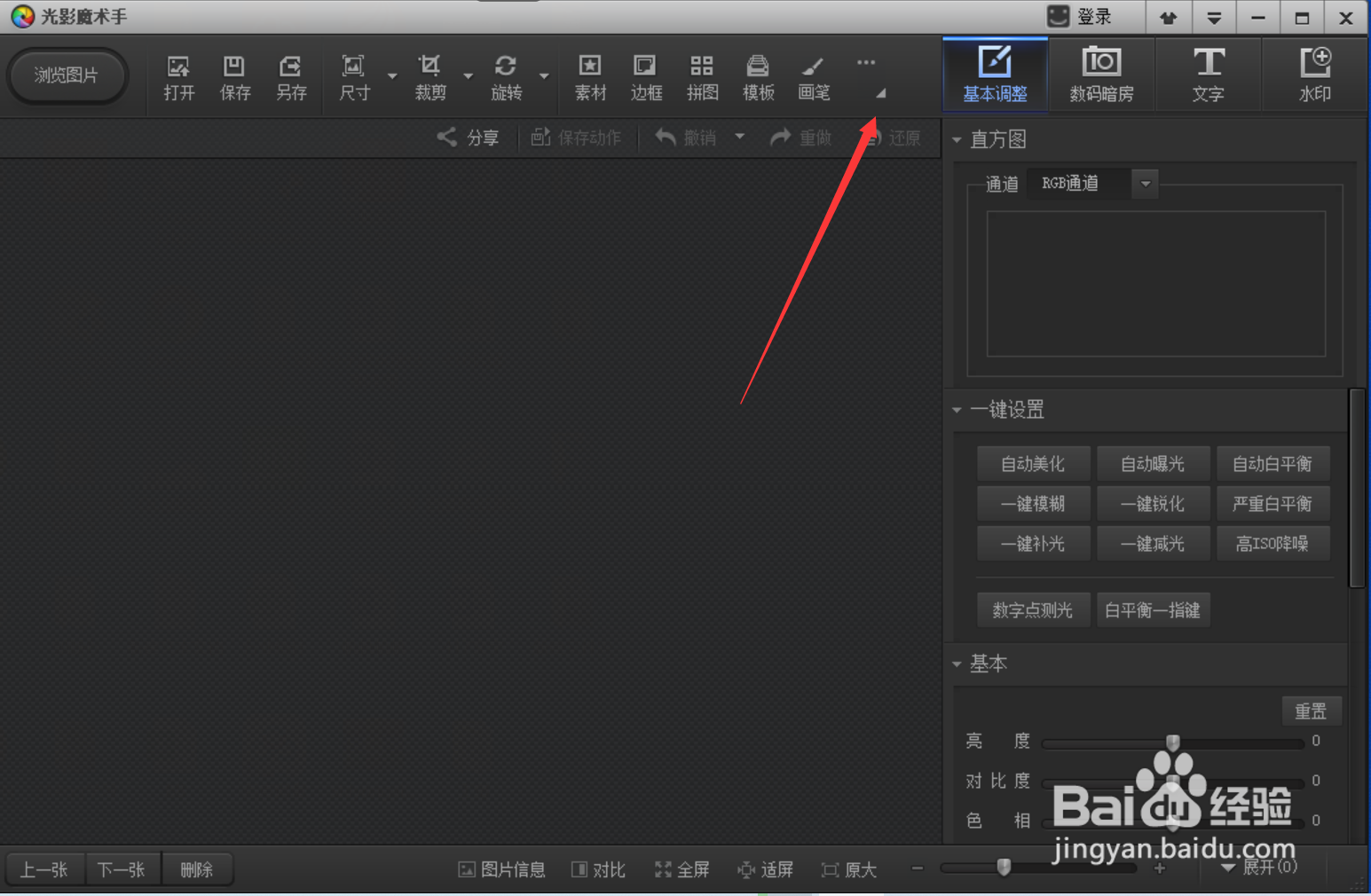
2、在弹出的下拉菜单中,选择批处理,点击下方的添加文件夹。


3、选择想要处理的图片文件夹,点击下方的选择文件夹按钮,再点击下一步按钮。

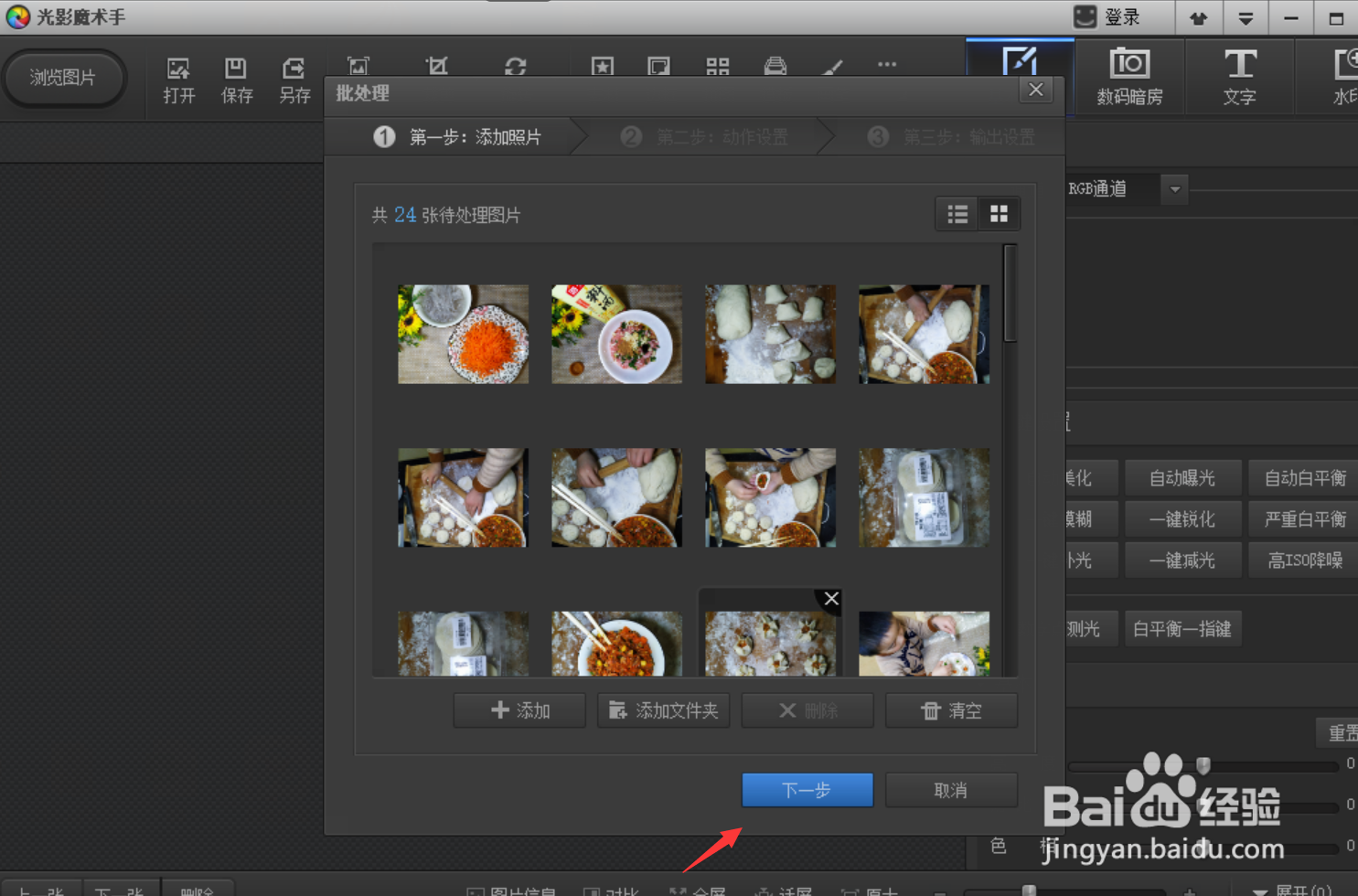
4、点击添加边框按钮,选择想要的边框,点击确定按钮。
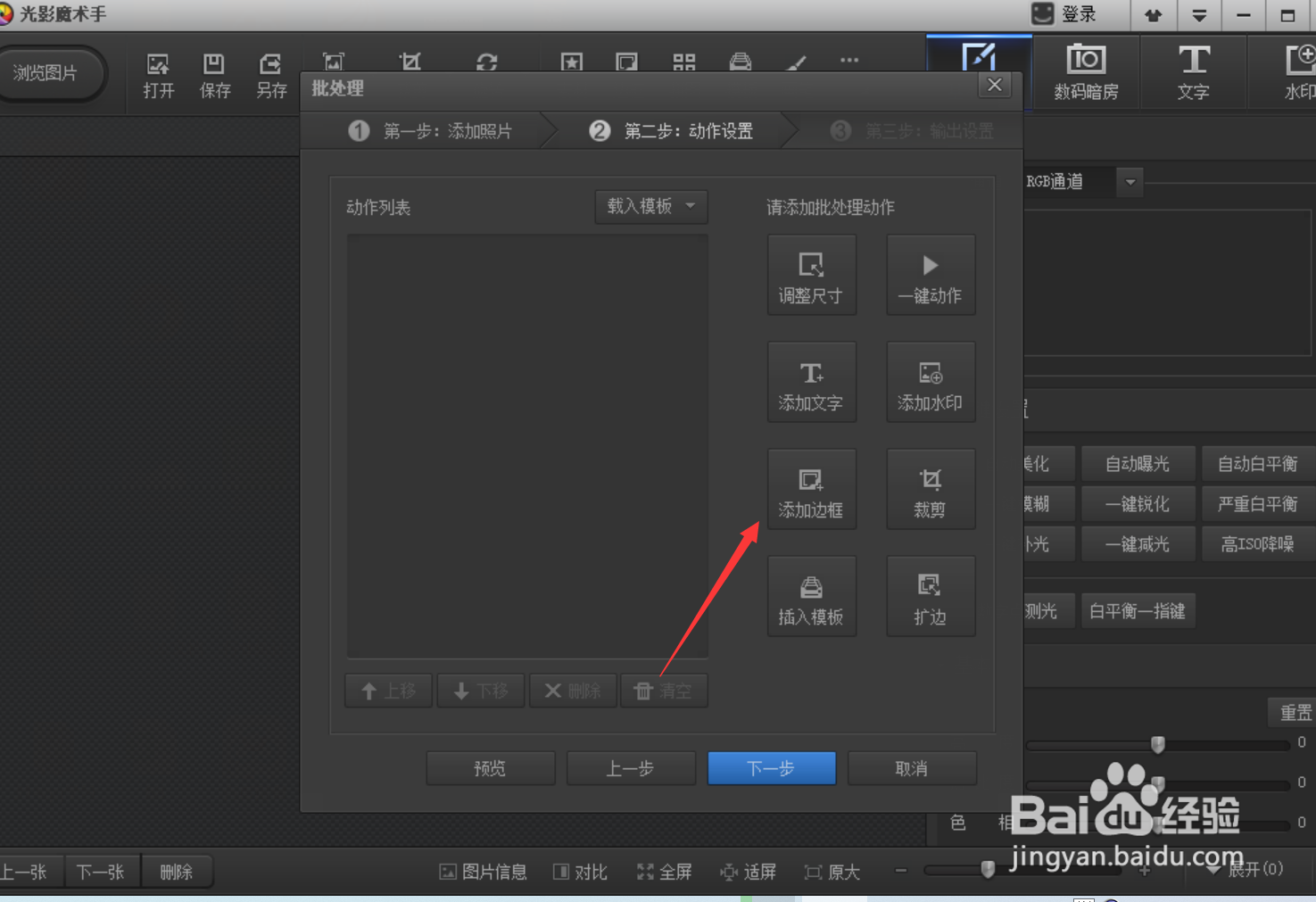
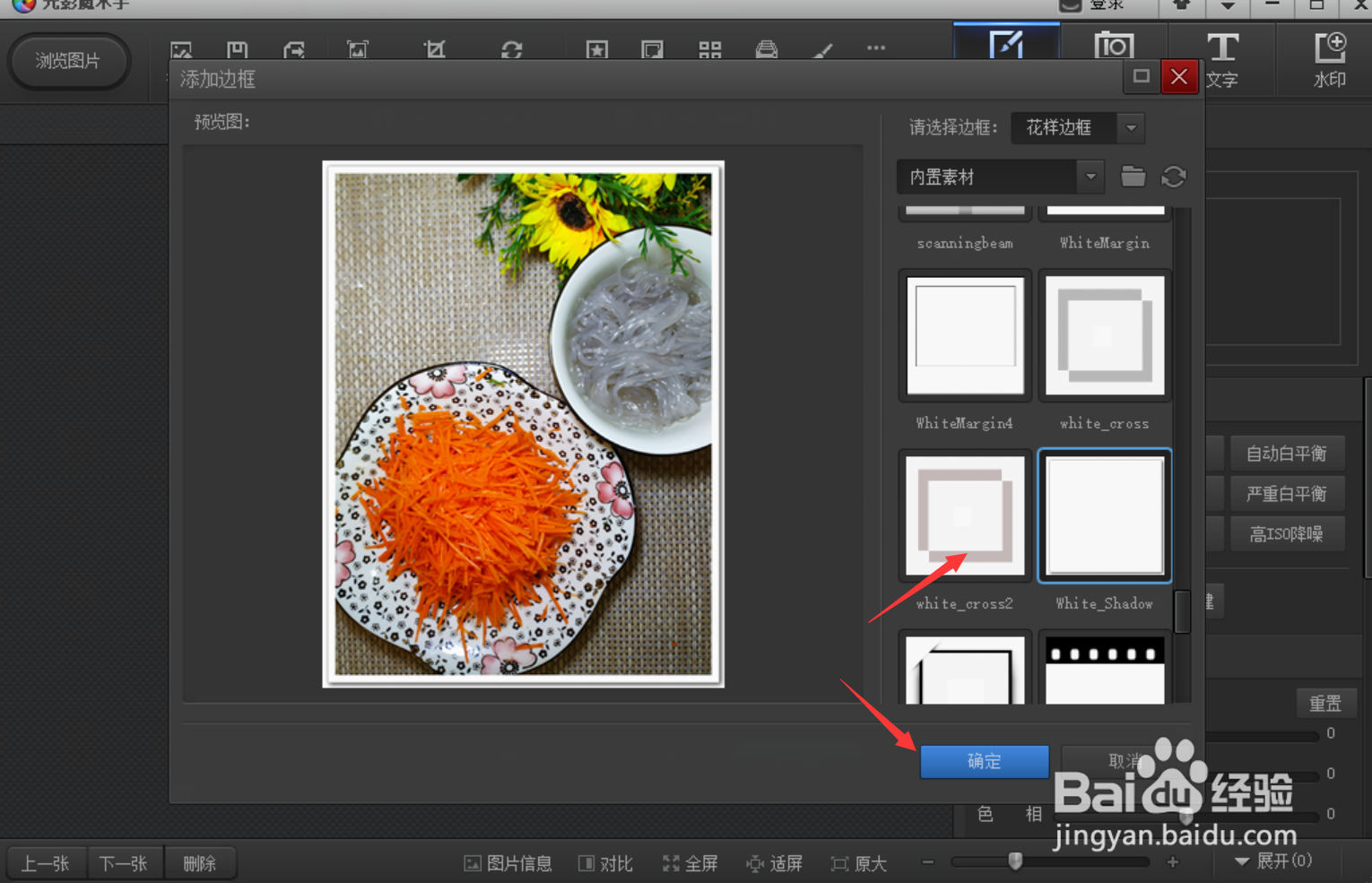
5、然后点击下一步按钮。
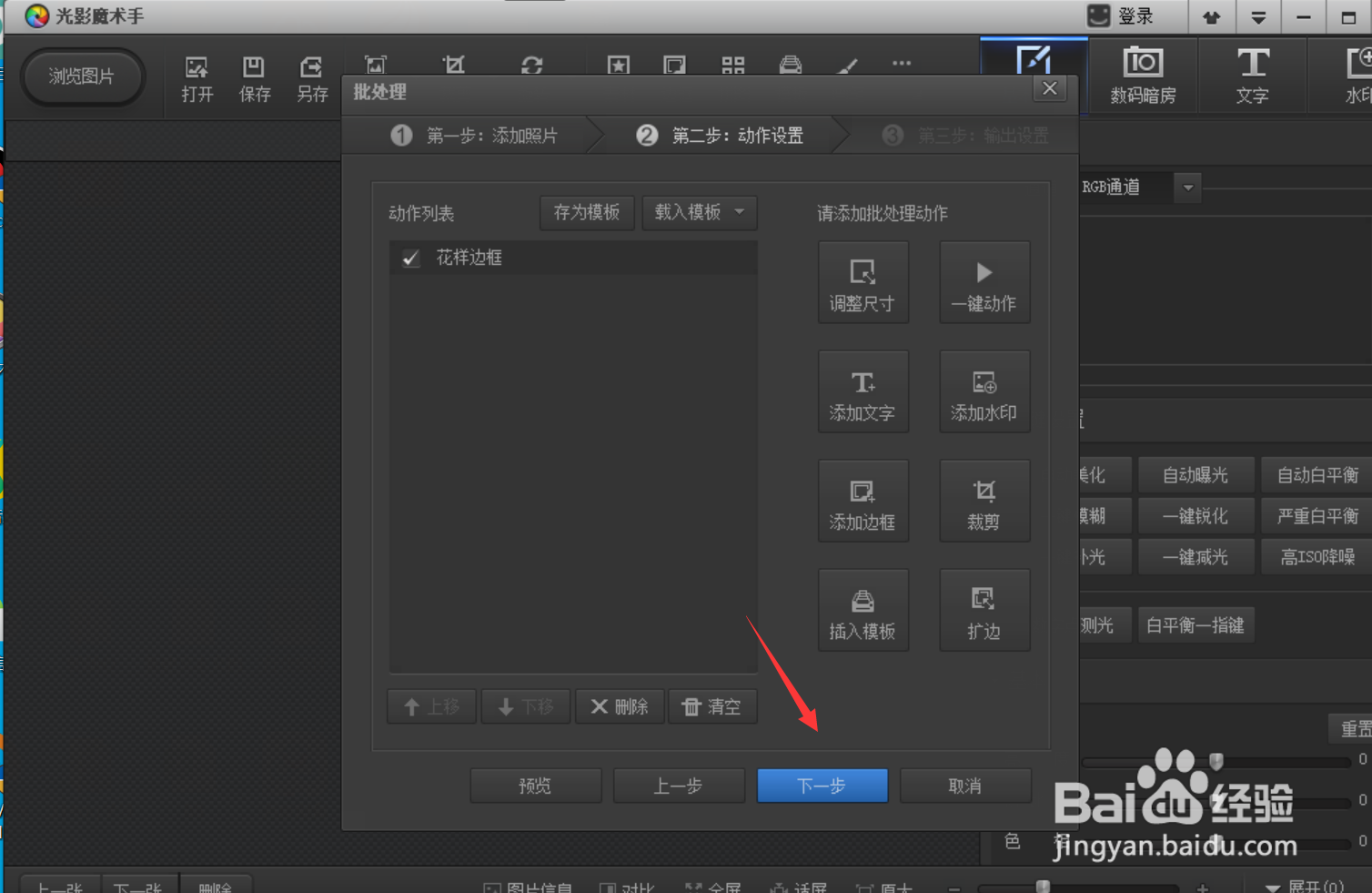
6、点击浏览,选择要存放的位置,然后点击开始批处理按钮,最后点击确定即可。
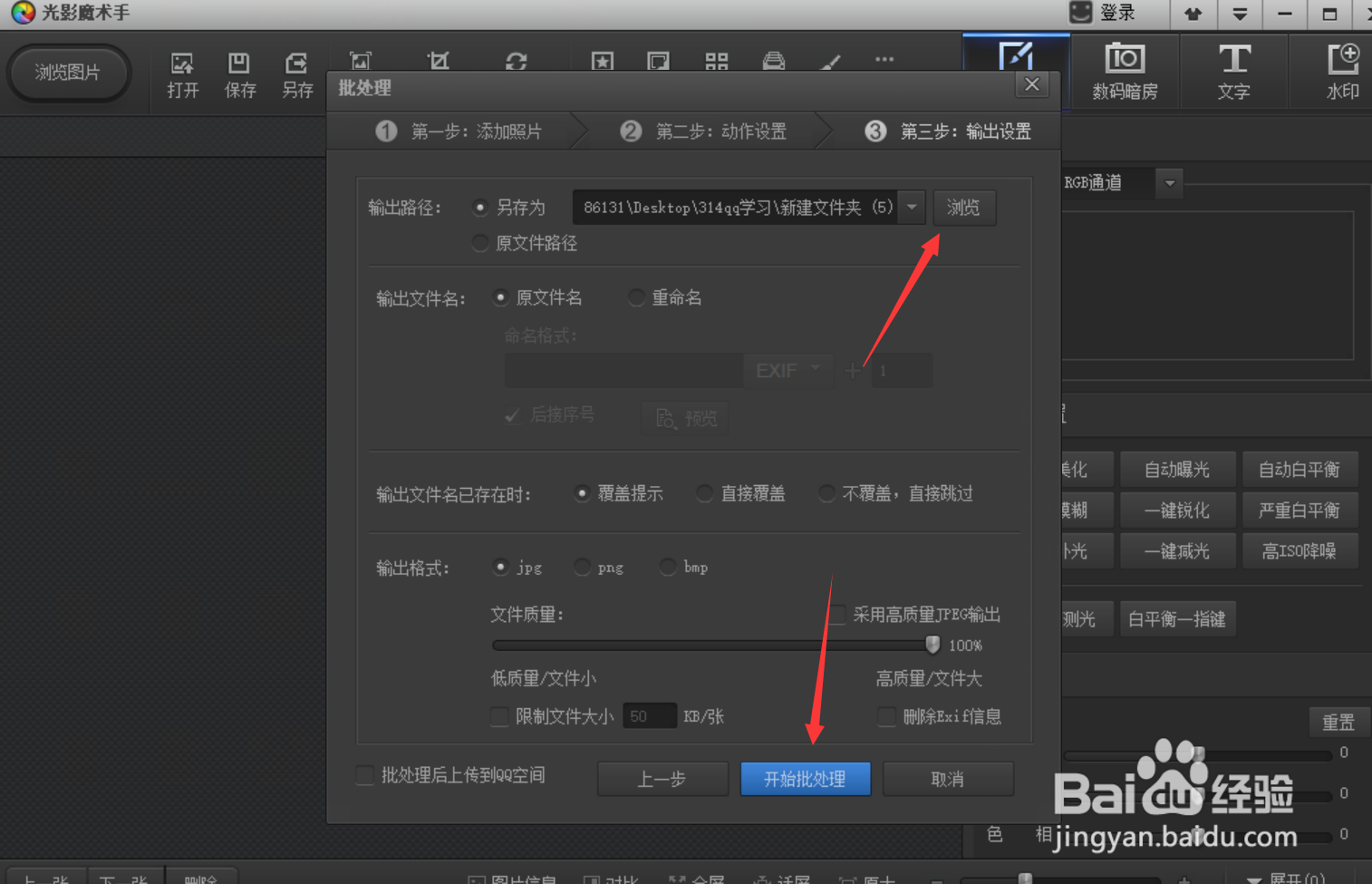
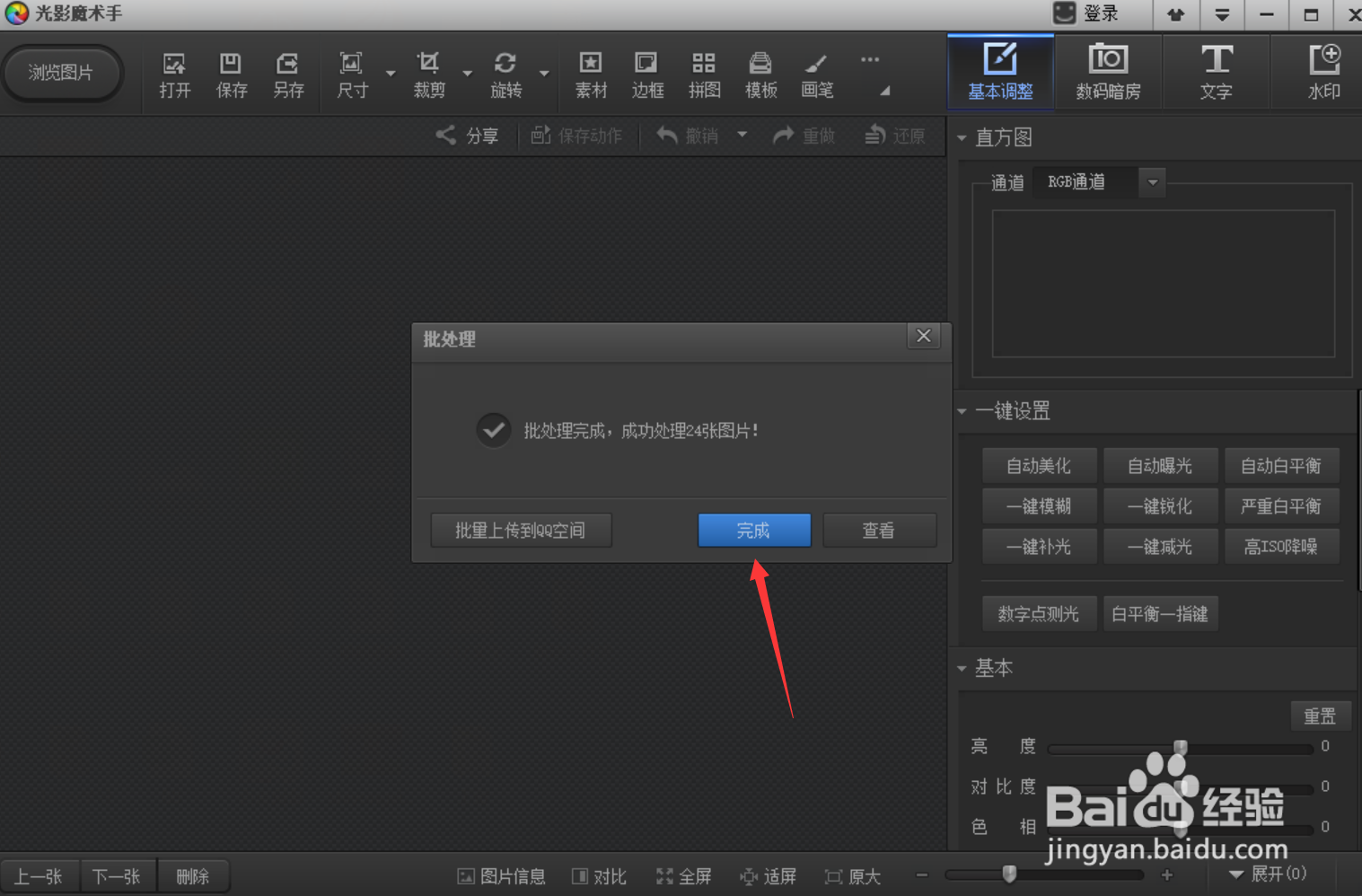
声明:本网站引用、摘录或转载内容仅供网站访问者交流或参考,不代表本站立场,如存在版权或非法内容,请联系站长删除,联系邮箱:site.kefu@qq.com。
阅读量:83
阅读量:161
阅读量:167
阅读量:42
阅读量:48